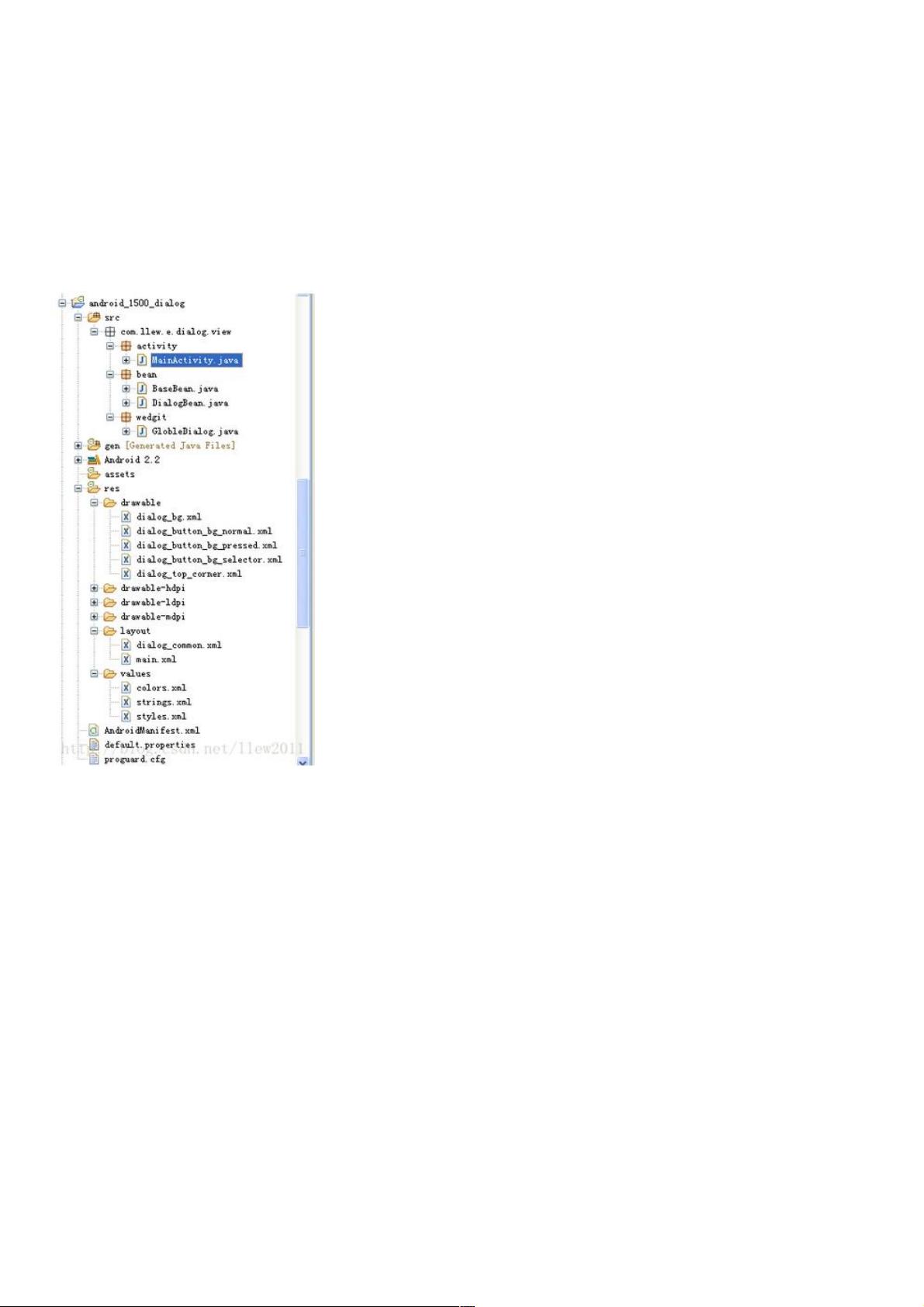自定义Android Dialog:打造独特风格的对话框
PDF格式 | 121KB |
更新于2024-08-28
| 145 浏览量 | 举报
"Android UI设计系列教程,专注于自定义Dialog以实现符合应用风格的各种对话框效果。本篇主要讲解如何根据按钮数量创建不同类型的对话框,包括单按钮、双按钮和三按钮的Dialog,并概述自定义Dialog的三个关键步骤:定义Dialog样式、布局文件以及事件监听器的设置。教程中还将介绍一个基类BaseBean及其子类DialogBean,用于存储对话框的相关数据。"
在Android开发中,为了使应用界面更加个性化和统一,开发者经常需要自定义系统提供的组件,Dialog就是其中之一。系统默认的Dialog虽然功能齐全,但可能无法满足所有设计需求。因此,自定义Dialog变得尤为重要。
首先,自定义Dialog的第一步是定义Dialog的样式。这通常涉及到修改主题(Theme)或者创建自定义样式(Style)文件,通过设置对话框的背景、边框、字体颜色等属性,使其与应用的整体视觉风格相协调。例如,你可以通过在res/values/styles.xml文件中定义一个新的<style>,并指定对话框的父样式为Theme.AppCompat.Dialog,然后覆盖相应的属性,如android:background、android:windowFrame等。
其次,定义显示的布局文件是自定义Dialog的核心部分。布局文件决定了Dialog中显示的内容,包括文本、图像、输入框等。在Android Studio中,可以通过XML文件来创建自定义布局,使用<LinearLayout>、<RelativeLayout>或<ConstraintLayout>等布局管理器来组织控件,并设置控件的属性,如大小、位置、文字内容等。布局文件通常存放在res/layout目录下,然后在Dialog的构造函数中加载这个布局。
最后,设置事件监听器是使Dialog具备交互功能的关键。对于Dialog上的按钮或其他可点击元素,我们需要添加OnClickListener或者使用匿名内部类来处理点击事件。在DialogBean类中,可以添加对应的回调方法,比如确定按钮的点击事件处理,这样在实际使用时只需传入对应的处理逻辑即可。
例如,DialogBean中可能会有一个`onPositiveClickListener`属性,用于保存一个点击监听器。在Dialog的实例化过程中,开发者可以将一个实现了接口的方法绑定到这个属性,当用户点击确定按钮时,就会触发这个方法:
```java
public interface OnDialogClickListener {
void onPositiveClick(DialogBean dialogBean);
// 可以根据需要添加其他点击事件回调
}
public class DialogBean extends BaseBean {
private OnDialogClickListener listener;
public void setOnDialogClickListener(OnDialogClickListener listener) {
this.listener = listener;
}
// 确定按钮的点击事件触发
public void onPositiveClick() {
if (listener != null) {
listener.onPositiveClick(this);
}
}
}
```
通过这种方式,开发者可以根据需求灵活地自定义Dialog的行为和样式,使其更符合应用的需求。在实际项目中,还可以进一步扩展DialogBean,添加更多的属性和功能,以适应更复杂的场景。自定义Dialog是提升用户体验和应用整体一致性的有效手段。
相关推荐









weixin_38523251
- 粉丝: 4
最新资源
- Wenyu Zhao的个人技术网站构建指南
- DBSync V1.9:实现数据库实时同步与异构兼容
- C++实现的学生信息管理系统的增删改查功能
- 美团点评2018技术年货盘点(上)
- 多功能JS下拉列表,支持搜索和样式定制
- 安卓图标设计精选集:开发者必备图标大全
- Linux环境下自动化分发Windows OVA实例教程
- Play框架Scala编译时依赖注入示例项目分析
- 安卓CWM.ZIP自定义刷机包压缩文件解压缩指南
- Win64OpenSSL安装与环境变量配置指南
- 掌握键盘快捷操作:typing-cheatsheets快捷键指南
- Go开发的分布式内存 MMO 游戏服务器架构设计
- Delphi字符串分割方法及示例源码解析
- FPGA实现经典俄罗斯方块游戏教程
- QtCustomControls:实用的自定义控件库
- 深入剖析J2EE经典实例及其应用